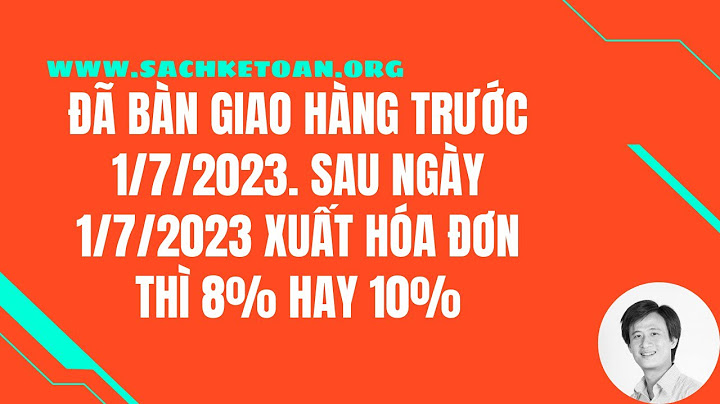Hôm qua khi ghost win 7 cho máy tính ở công ty xong, cài đặt Skype thì mình gặp lỗi này. Mày mò các kiểu: gỡ ra cài lại, cài C++ các phiên bản, chạy sfc /scannow mà tình hình vẫn không mấy khả quan. Khi mở Skype hay phần mềm nào lên đều báo thế này:  Sau đây mình sẽ chia sẻ cách khắc phục triệt để vấn đề này mà không cần phải cài lại win, cũng rất nhanh chóng và dễ thực hiện. Bước 1: Cài đặt Microsoft Visual C++ Redistributable for Visual Studio 2015Các bạn có thể cài đặt Visual C++ 2015 tại liên kết này. Giao diện hiện ra như sau:  Nhấn nút Download, chọn tiếp phiên bản phần mềm sử dụng cho hệ điều hành của mình (32 bit hay 64 bit) sau đó nhấn Next.  Ở đây vì hệ điều hành của máy mình là Window 7 32 bit nên mình chọn vc_redist.x86.exe. Nếu hệ điều hành của các bạn là 64 bit thì các bạn chọn vc_redist.x64.exe. Để biết hệ điều hành các bạn đang sử dụng là 32 hay 64 bit, nhấn chuột phải vào My Computer, chọn Properties như hình dưới đây:  Sau đó tiến hành cài đặt như thông thường. Nếu máy báo SET UP SUCCESSFULL thì các bạn nhớ KHỞI ĐỘNG LẠI MÁY rồi mới mở Skype lên (chú ý đây là bước rất quan trọng). Nếu cài đặt mà máy báo lỗi như hình dưới thì chuyển qua bước 2.  Bước 2. Lỗi 0x80240017 khi cài đặt C++ 2015Lỗi này là do bản win mình đang sử dụng đã cài sẵn một phiên bản bản khác của C++ 2015 nhưng dường như phiên bản này không đầy hoặc không tương thích (do người làm bản ghost) nên khi cài đặt báo lỗi. Để khắc phục các bạn làm như sau: - Vào Control Panel → Programs → Programs and Features, gỡ cài đặt phiên bản C++ đang ở trên máy của bạn ra (đối với win 8 và 10 cũng làm tương tự)  - Vào Control Panel → System and Security → Windows Update, tiến hành update window. Bấm Check for Updates đợi check xong thì Install Updates và cuối cùng Restart now (Window sẽ update và restart khoảng 2 lần là được)  - Sau khi update xong, bạn tiến hành cài đặt Visual C++ 2015 giống như bước 1. Nhớ restart máy khi cài xong để có thể chạy được Skype. Nếu báo lỗi "The program can't start because MSVCP140.dll is missing from your computer" thì tiếp tục chuyển qua bước 3. Bước 3. Lỗi Skype "The program can't start because MSVCP140.dll is missing from your computer" Để khắc phục lỗi này đơn giản. Tải về 2 file msvcp140.dll và vcruntime.dll hoặc link dự phòng tại đây. Sau đó copy chúng vào thư mục theo đường dẫn C:\ProgramFiles\Skype\Phone (nếu window của bạn là 32bit) hoặc C:\ProgramFiles(x86)\Skype\Phone (nếu window của bạn là 64bit) Xong, khởi động lại máy là được thôi Bước 4.Thông thường sẽ không phải đến bước đường cùng này. Nhưng nếu một trong các lỗi trên tiếp tục tiếp diễn, các bạn làm theo cách sau: Download file này tại đây. Sau đó giải nén và copy tất cả các file có trong đó vào thư mục trong 2 đường dẫn ở bước 3. Vậy là ok. Bước 5.Giả sử vẫn không được nữa thì các bạn tham khảo phiên bản này xem sao nhé. Phiên bản này là phiên bản thấp hơn đòi hỏi ít yêu cầu hơn nên tương thích hầu hết window. Download tại đây Như trên mình đã giới thiệu các bước để khắc phục sự cố khi cài Skype. Bài viết tham khảo nguồn blog skaip và một số nguồn khác. Chân thành cám ơn! |